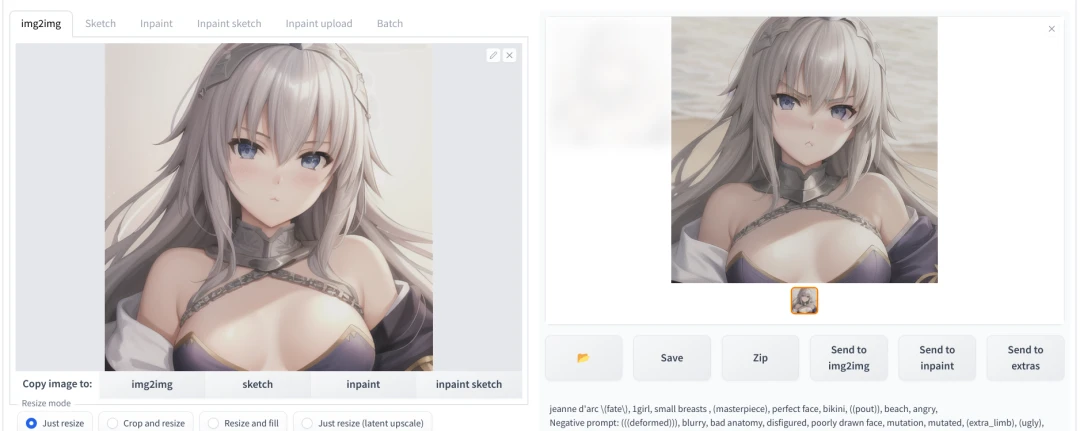圖生圖(img2img)是讓AI參照現有的圖片生圖,源自InstructPix2Pix技術。
例如:上傳一張真人照片,讓AI把他改繪成動漫人物;上傳畫作線稿,讓AI自動上色;上傳一張黑白照,讓AI把它修復成彩色相片。
這個功能位於「Img2img」的頁籤。
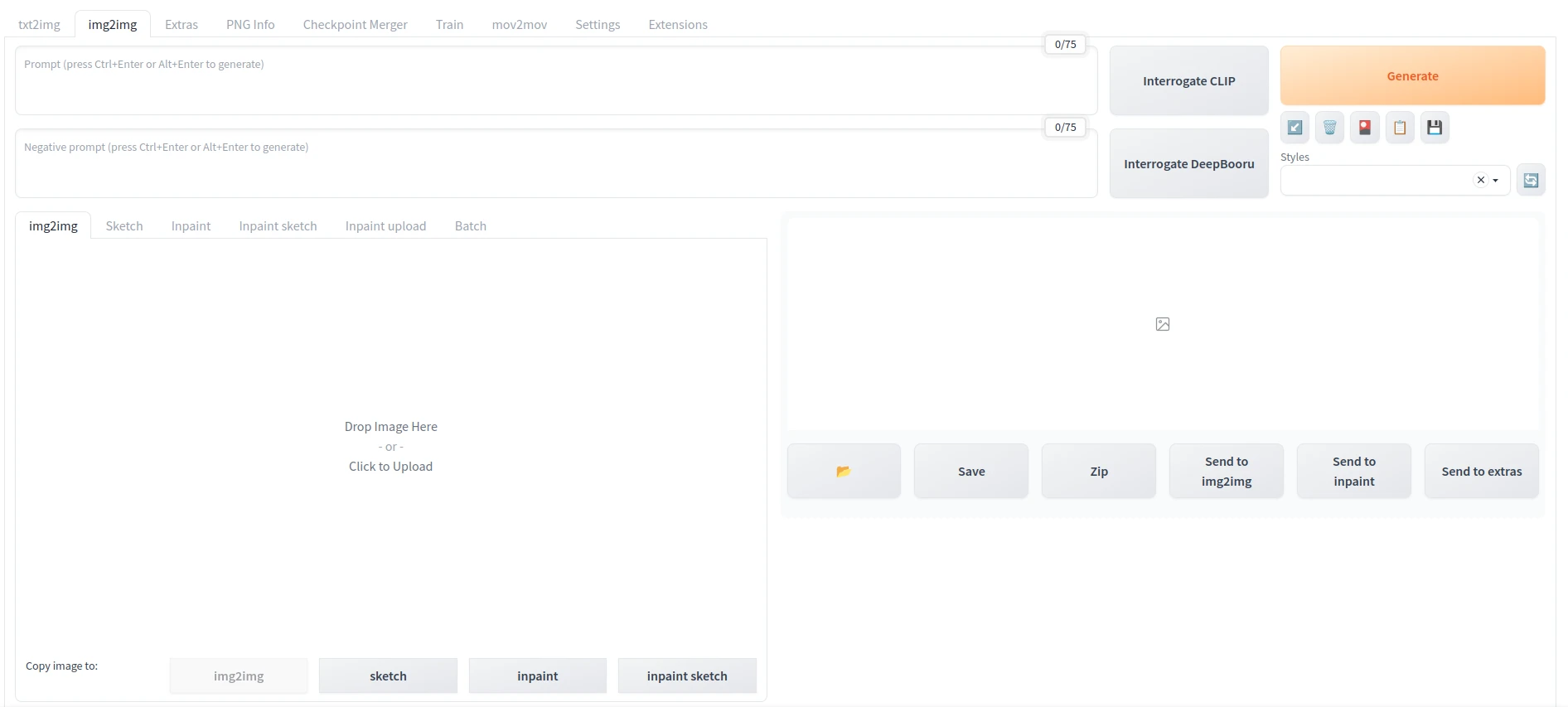
1. 參數解說 #
部份參數與文生圖的參數重疊,這裡不贅述。
Resize mode 裁切模式 #
決定要對上傳的圖片做何種操作。
上傳的圖片最好與生圖設定的一致。
- Just resize:調整圖片為生圖設定的寬高。若上傳圖片的寬高與生成設定的寬高不一致,則該圖片會被壓扁
- Crop and resize:裁切圖片以符合生圖的寬高
- Resize and fill:裁切並調整圖片寬高,若上傳圖片的寬高與生成設定的寬高不一致,則多出來的區域會自動填滿。
- Just resize (latent upscale):調整圖片大小為生圖設定的寬高,並使用潛在空間放大。
Resize to #
依照填入的寬高來生圖。
Resize by #
依照填入的縮放係數來生圖,然後縮放圖片。
Denoising strength 降噪強度 #
數值越小,生成的圖與原圖越相似,可用來微調圖片。
Interrogate Deepboooru #
上傳圖片後,用Danbooru圖庫資料判別圖片並自動填入提示詞。需要注意Deepbooru訓練的圖像數量有限,它頂多只能用來認圖片的場景和人物tag,無法準確標出最新的動漫角色。
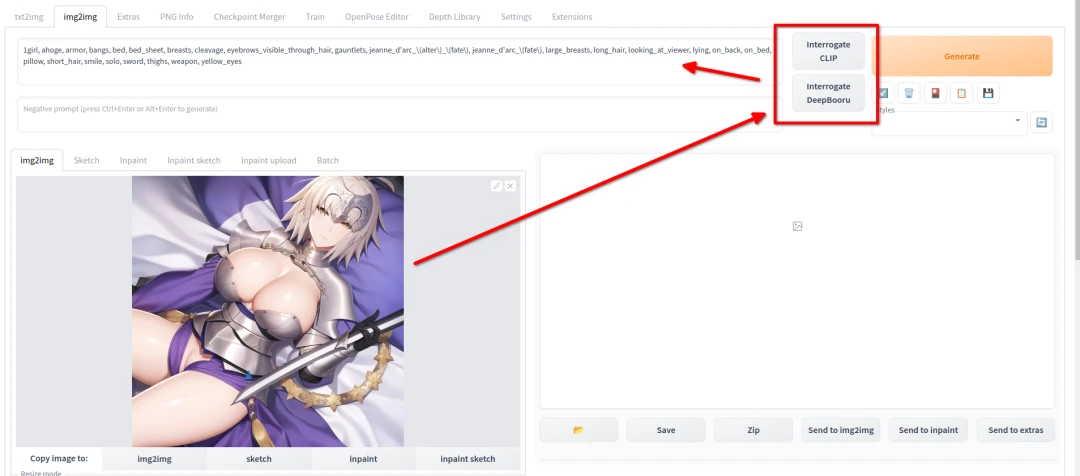
初次使用的時候,Stable Diffusion WebUI會自動下載模型。
Interrogate CLIP #
類似Deepbooru用途,不過較適合判別真人照片內容。
2. 實際操作 #
- 點選框框上傳圖片。圖片比例需要跟設定生成的寬高一致,例如512x512就得上傳寬高1:1比例的圖片。
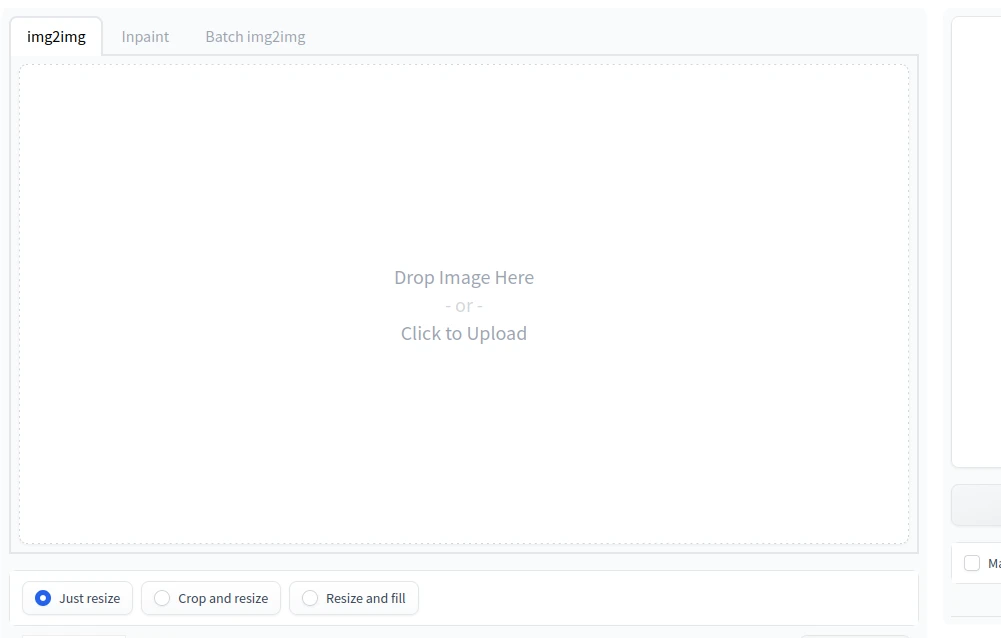
- 同樣於左上角欄位填入正負向提示詞,就是你希望AI將圖片改繪成什麼,勾選Restore faces,再點選右上角Generate生圖。
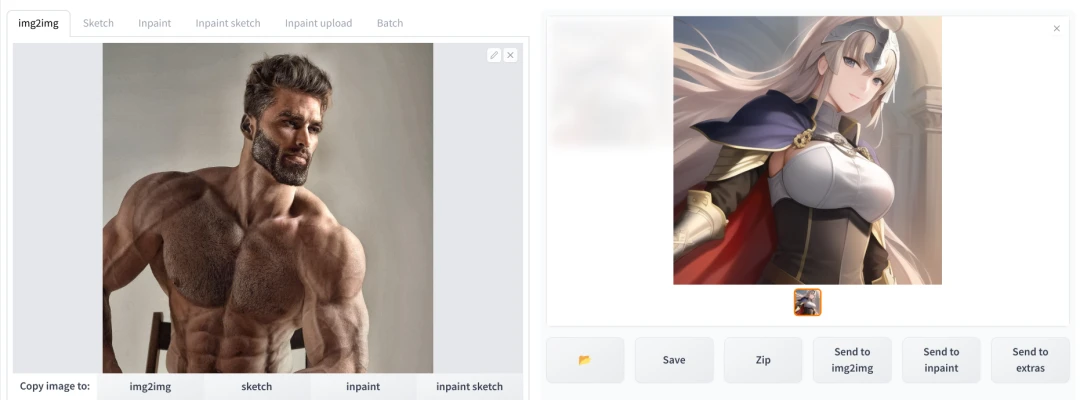
- 圖生圖左下方有
CFG Scale與Denoising strength這二個數值,決定與原圖的相似程度。如下圖所示,Denoising strength調低的情況下可以用來微調原圖。